اقرأ في هذا المقال
- ما هي الارتباطات التشعبية؟
- أهمية الارتباطات التشعبية
- كيفية إضافة ارتباطات تشعبية داخل المستند
- تحرير الارتباط التشعبي وتنسيقه
- إزالة الارتباط التشعبي
ما هي الارتباطات التشعبية؟
الارتباط التشعبي: هو سلسلة نصية، تكون ملوَّنة باللون الأزرق في أغلب الأوقات. ويكون تحتها سطر؛ بحيث يمكننا النقر عليها لننتقل إلى صفحة ويب أو ملف آخر.
الارتباط التشعبي المطلق: هو أي عنوان كامل لملف أو موقع ويب؛ حيثُ يُنشئ برنامج الـ Word ارتباط تشعبي تلقائيًّا عند كتابة عنوان صفحة ويب موجودة، مثلاً: www.microsoft.com. ويمكن للارتباطات التشعبية أن تكون نصية أو رسومية.
أهمية الارتباطات التشعبية:
- من خلال إضافة الارتباطات التشعبية إلى المستند، يستطيع القُرّاء الوصول إلى المعلومات الموجودة في جزء آخر من المستند نفسه أو من صفحة ويب أخرى مباشرةً.
- باستخدام الارتباطات التشعبية، يمكنك توفير معلومات لقُرّائك بدون الحاجة إلى تكرار المعلومات نفسها على صفحات مختلفة.
كيفية إضافة ارتباطات تشعبية داخل المستند:
- قُم بتحديد العنصر أو النص الذي تريد إنشاء ارتباط له، ثُم اذهب إلى تبويب إدراج (Insert).
- من مجموعة الروابط (Links)، اختر الأمر إدراج رابط (Insert Link)، ستظهر لك النافذة التالية:
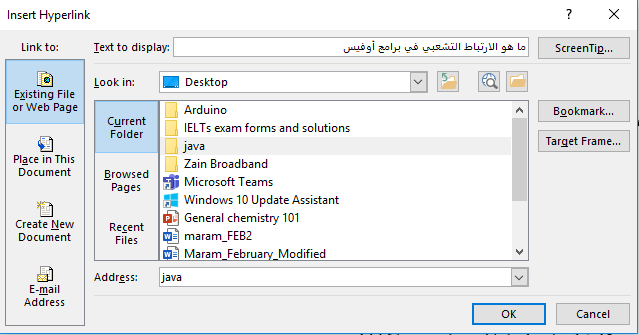
توفّر لنا العديد من خيارات الربط وهي:
- الربط بعنوان بريد إلكتروني (E-mail Address).
- الربط بمكان في هذا المستند (Place in This Document).
- الربط بمستند جديد (Create new Document).
- الربط بملف موجود على جهازك أو بصفحة (Existing file or web page).
- قُم باختيار نوع الربط الذي تريده، مثلاً سنختار الآن الحديث عن الربط بمكان في نفس المستند الحالي، من خلال النقر على أيقونة (Place in This Document).
- اختار المكان الذي تريد الانتقال إليه عند النقر على النص الذي قمت بتحديده.
- انقر على زر موافق (OK).
لاحظ الآن تحوّل النص الذي قمت بتحديده إلى اللون الأزرق ووضع خط أسفله، جرّب الضغط على زر (Ctrl) من الكيبورد، ثُم النقر بزر الفأرة على النص، ستنتق مباشرة إلى المكان الذي قمت بالربط إليه.
تحرير الارتباط التشعبي وتنسيقه:
- قُم بتحديد نص الارتباط الاتشعبي، ثم النقر عليه بزر الفأرة الأيمن، ستظهر قائمة من الخيارات.
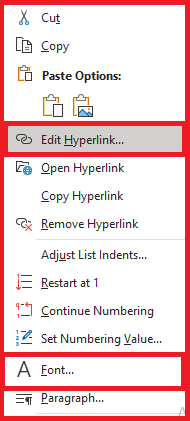
- إذا كنت تريد تعديل عنوان الربط اختر الأمر تعديل ارتباط تشعبي (Edit Hyperlink).
- لتغيير مظهره، مثل نمط الخط أو حجمه أو لونه، اختر الأمر الخط (Font) واختر التنسيق الذي تريده.
إزالة الارتباط التشعبي:
- قُم بتحديد نص الارتباط الاتشعبي، ثم النقر عليه بزر الفأرة الأيمن.
- اختر الأمر حذف ارتباط تشعبي (Remove Hyperlink)، من قائمة الخيارات السابقة.









